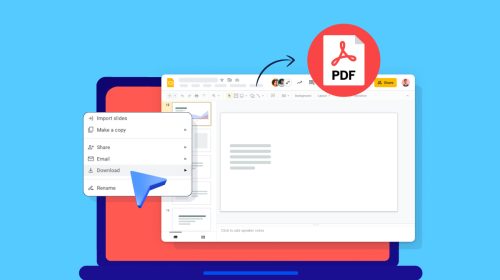


寻找顶级演示技巧,以帮助您提供难忘的幻灯片?
当你准备做演讲时,你脑子里有一件事。你希望你的听众真的喜欢你说的话。
当你站在舞台上或在董事会会议的前面展示你的信息时,没有比你明显地看到观众的眼睛呆滞,看到他们开始感到无聊和坐立不安,注意到他们对你要说的内容并不投入更糟糕的感觉了。
以下是8个易于编辑的演示模板,您可以使用Visme编辑、共享和下载。查看详情如下:
确保你的演讲从一开始就能让观众惊叹,就在你被分配或被分配之后选择你的话题.
我们想要帮助你确保你的观众在接下来的几天(甚至几周或几个月)都在谈论你的演讲。因此,我们整理了一系列演示技巧,涵盖了幻灯片的设计、性能和整体覆盖范围。
要真正打动你的听众,请务必检查下面的每一个建议。
你不想把太多的信息挤进一张幻灯片。如果你的幻灯片设计杂乱而丑陋,你的观众会立即从你的演示中转移到其他地方。
相反,用一张幻灯片来描述每个想法或想法。
看看我们演示模板中的这张幻灯片是如何设计的。

这是一张推荐性的幻灯片,里面只有几句来自过去客户的话。
无论它是一个新的部分标题,一个关于幻灯片,一个团队幻灯片,等等,你想要保持你在一个幻灯片上包含的信息到最少。
没有必要把整个演示文稿甚至整个部分都塞在一张幻灯片上。如果你把你的内容分成多张幻灯片,你的幻灯片会在视觉上更有吸引力。
没有什么比过多的字体更能把设计搞得乱七八糟的了。我们建议在整个演示中只使用两种字体,最多三种。
这是一个好主意,为你的标题找到一个大的,粗体字体和一个单独的无衬线字体为你的副本的其余部分。但演示文稿通常使用强调字体,如斜体或衬线字体。
请看下面的演示幻灯片。在这些幻灯片上使用了两种不同的字体——用于引号的细无衬线字体和用于名称和位置的衬线字体。

选择两到三种字体,并在整个演示中使用它们。一致性是关键,你要确保你的幻灯片看起来有凝聚力,就像它们属于一起一样。
视觉层次结构是一种根据重要性组织元素的设计策略。这适用于字体大小、图标大小、对比度和演示文稿中的任何其他视觉元素。
这是一个重要的演示技巧,因为你想让你的观众确切地知道他们应该先看幻灯片的哪一部分,第二部分,第三部分等等。
这一切都是关于什么可以首先抓住用户的注意力,无论是更大的字体,元素之间的更大的空间,还是刻意的对齐。
通过观看这段视频,你可以了解更多关于视觉层次结构的知识,以及如何在下次演示中使用它。
你的幻灯片不应该是一堵巨大的文字墙。这就是你说话的目的。相反,请确保它的文本最多不超过6行。理想情况下,你拥有的甚至更少。
幻灯片上的内容应该局限于你的主要谈话要点(或者一个要点,如果你真的想让你的幻灯片保持简约),剩下的应该由你的声音来完成。
如果你不做现场演示呢?
你可以在幻灯片上录制音频。Visme的演示器允许用户在设计仪表板中录制自己的音频,以创建独立的演示文稿和网络研讨会。
下面的演示幻灯片是限制文本的一个很好的例子。有一个简短的文本片段,其余的内容以及说话者的声音将添加观众所需的任何上下文。

就像我们在第一点中提到的,不要试图把你的整个演示都放在一张幻灯片上。让你的声音来说话,你的幻灯片包含最相关的信息。
不要用满是文字的幻灯片让观众感到无聊。视觉效果同样重要。
这是另一个“不要使用太多文字”的演讲技巧。多年来,项目符号一直困扰着演讲。但如果你想让自己的作品脱颖而出,最好远离它们。
还有很多其他更具吸引力和视觉吸引力的方法来设计你的演示幻灯片。子弹不是其中之一。
考虑下面的幻灯片模板布局。图标块有助于以一种独特的方式区分不同的点,这样你就不必回到过度使用的项目符号。

为了帮助您在幻灯片布局上更有创意,Visme的演示主题提供了数百种不同的选项可供选择。
在你的观众中,可能有人坐在房间的后面,离你的屏幕相对较远。确保他们还能看见你的演示幻灯片,你需要创造强烈的对比。
这意味着你的文字应该很容易在背景中脱颖而出。如果你的背景是深色的,那么你所有的文字和设计元素都应该是浅色的,反之亦然。
看看这张幻灯片我们的演示模板.白色和黄色很容易与深色背景形成鲜明对比。

当把这个技巧付诸实践时,确保你的文字和其他元素很容易看到,即使从房间的后面看,也不要混入你的背景中。
就像你在整个演示中使用的字体不能超过两到三种一样,颜色也是如此。别忘了,也有过犹不及的时候。
我们喜欢颜色,但是在一个展示中尝试过多的颜色很容易适得其反。
当你开始在一个演示文稿中使用四种、五种或六种颜色时,它可能会看起来很混乱,就像幻灯片实际上不匹配或在同一个幻灯片中不一致一样。
一个好的演讲技巧是选择一个配色方案使用多达三种不同的颜色,或考虑单一色调的单色方案,类似于此演示幻灯片。

使用不同深浅的蓝色/灰色有助于将幻灯片联系在一起,并赋予它一个有凝聚力的配色方案。
找到一个演示文稿的配色方案这不一定是你整个设计中最难的部分。选择一个基本的方案,如冷色或暖色,使你的颜色与你的主题相匹配,或将你的公司的颜色融入到你的演示中,以传达你的品牌价值和身份。
创建交互式演示文稿的一个好方法是在幻灯片中添加音频和视频元素。这可以帮助你在谈话中休息一下,并为你的演讲提供另一个维度。
使用Visme,您可以轻松地将视频嵌入到演示幻灯片中,上传音频文件,从我们的免费库中选择音频剪辑,甚至可以在幻灯片上录制自己的音频。

你可能在这里找到了一个主题。当涉及到字体、颜色、图像和其他设计元素时,你不会想要疯狂。简单总是更好。
当涉及到图片和照片时,最好在每张幻灯片中只包含一张。有几种不同的方法使用这些图像,如作为背景,强调照片或与颜色叠加。
这张演示幻灯片是一个很好的例子,如何使用一张照片来添加一些东西到你的幻灯片上,这样它就不仅仅是文本、图形或图表了。

虽然有很多理由和方法可以优雅地使用多个图像,但一个好的经验法则是坚持只使用一个主要图像作为背景或重点。
你不希望演示文稿中的任何照片、图形或图标分辨率低或模糊。总是使用高质量的矢量图形,无论它们有多大或多小,看起来都很棒。
图标和图形是一种有效的方式,可以直观地表现你的文字和上下文,并进一步帮助你的观众理解你在说什么。
这是我们其中一个模板的演示幻灯片样本。这些图表都是高质量的,代表不同的单词,有助于讲述更多的故事。

Visme的库包括数千个不同风格的免费矢量图标、形状和图形,供用户整合到演示幻灯片中。
数据可视化可以包括从图表到径向图和图标图的任何内容。
它本质上是把数字和统计数据以可视化的形式展示出来,这样你的观众一眼就能更容易地理解。
下面的演示幻灯片模板包括一个引人注目的垂直条形图,说明了公司多年来的收入和资金。
 Visme仪表板中的演示主题带有数百个数据可视化幻灯片布局,以帮助您以观众易于理解的格式显示数据。
Visme仪表板中的演示主题带有数百个数据可视化幻灯片布局,以帮助您以观众易于理解的格式显示数据。
我们简要地讨论了如何在演示幻灯片中添加音频和视频以使其具有交互性,但是还有很多方法可以做到这一点。
事实上,我们已经写了用17种不同的方式写博客让你的演示更具互动性。其中一些与你的表现有关,但我们现在讨论的是设计。
在演示文稿中添加链接,无论是在幻灯片之间,还是在单个幻灯片的元素之间,都是创建观众会喜欢的独特幻灯片的好方法。
观看这个快速视频,了解更多关于将幻灯片链接在一起创建非线性演示的知识。

你还可以通过链接单个幻灯片中的元素来组合一个交互式测试,在你点击的时候出现,等等。
当在幻灯片和设计元素中添加过渡和动画时,很容易对所有的选项感到兴奋并走极端。
但是在你的演示中保持所有的过渡和动画一致是很重要的,否则很容易让你的观众不知所措。事实上,我们建议在整个幻灯片中坚持使用单一的过渡和动画类型。
你也不需要动画你的每一个元素。让其中一些保持静态,而其他更重要的元素在屏幕上呈现动画效果。
你的听众能感受到你的能量,如果你站在房间的前面,用一种不热情和单调的声音讲完每张幻灯片,他们很快就会失去兴趣。
你站在舞台上,你需要吸引他们的注意力。精力充沛地练习这个演讲技巧。在房间前面走动或用手做动作。
在演讲前喝点水或新鲜果汁也是个好主意,可以让自己充满活力。在你做演示的时候,别忘了带一个水瓶!
学习如何用你的声音来取悦你的听众。声音传递问题因此,要事先练习,并能自如地根据你的内容改变语调。
当你讲的故事能引起听众的共鸣并抓住他们的注意力时,你就能让他们在接下来的演讲中完全听命于你。
有很多不同的讲故事技巧这可以让你的演讲脱颖而出。想想如何在整合你的内容时融入其中的一两个。
演讲的结构很重要。它能让你的故事和演讲更有深度。
根据传递的信息,有许多不同的方法来组织你的演示文稿,你要确保你选择的一种方法对你的主题有意义。
在下面的视频中学习7种组织下一次演讲的潜在方法。
了解谁会是你的听众——有多少人,他们的背景是什么,还有谁会在活动上发言,他们会有兴趣看到等等。
如果你要在一个会议或社交活动上做演讲,你应该能够与组织者交谈,得到所有这些问题的答案。一旦你真正了解你的听众,你就能确定他们想要学习什么,以及你应该如何呈现信息。
在观众面前要记住的另一个演讲技巧是眼神交流。当你能直视与你交谈的人时,你会流露出自信。
这也有助于说服他们接受你的观点,让你的观众专注于你和你对他们说的话。
与听众保持良好的眼神交流甚至可以帮助你说得更慢、更清楚,这样他们就能更容易跟上。
对一些演讲者来说,眼神交流是很伤脑筋的,所以一定要保持眼神交流小费在你后面的口袋里比如眼神交流只保持4到5秒,看着对方的头,或者在最关键的几句话时进行眼神交流。
想要让你的听众沉浸其中帮助他们爱上你的演讲?
让他们笑!
在演讲中融入幽默总是一种很好的方式来打发时间,让你的信息更有趣。
你不会想要强迫它,因为这会让所有人都感到尴尬,所以确保你计划了一些轻松的幽默,你可以很容易地实现。
还要确保你讲的笑话与你的内容相关。你肯定不想一开始就把观众逗笑了,然后马上就说:“现在让我们谈谈[完全不同的话题]吧!”这比你一点幽默感都没有更容易让他们反感。
避免有争议的话题和讽刺,在演讲前试着讲几个笑话。
在整个演示过程中,站得像一块板子一样笔直,会让你的观众感到很不舒服。
即使你并不一定觉得自信,你也想要创造一种自信的假象,在舞台上走动,用你的手来强调你的话,这是一种假装自信的好方法,直到你成功。
在整个演示过程中,花点时间总结到目前为止你说过的内容,这是帮助你的观众充分理解材料并为将来记住它的好方法。
在每一个要点之后和/或在演示结束时制作一个总结幻灯片。
您可以使用如下示例的幻灯片来分享每个部分的摘要或关键要点。

虽然你不想让人觉得你只是死记硬背台词,只是在糟糕地朗读剧本,但你确实想对你的材料和你想传达信息的方式感到完全舒服。
为了达到这一点,你要不断排练,重读你的笔记卡,浏览你的演示幻灯片,以确保你知道什么时候该说什么以及更多。
你想要演讲要成功,你要做到这一点,就要充分准备和充分排练。
排练不仅有助于你了解你的材料,还能确保你不会开始跑题,忘记时间。
如果你担心超时的话,有可以提供帮助的应用程序通知你还剩下多少时间,并帮助指导你完成演示。
当你在一个有很多演讲者的活动上演讲时,你要确保你尊重与会者和演讲者,而不是霸占表演。坚持规定的时间,并确保每次排练时都待在地下。
在你设计并发表了你的演讲之后,下一步是什么?这是结束了吗?
你已经投入了所有这些时间去创造一个很棒的内容,你应该继续利用它。在你发表演讲后,还是有办法接触到更广泛的听众的。
当您在Visme中创建演示文稿时,您可以在线发布它,并轻松地将其嵌入到您的网站上。
通过这种方式,你可以围绕你最近的演示创建一个网页或博客,让那些不能看到你现场演示的人仍然了解你的内容。
Visme提供了一个嵌入代码,可以轻松地在线分享演示文稿,并无缝地包括所有的过渡、动画和交互性。
看看下面这个嵌入式Visme演示的例子。
虽然有许多不同的方法可以在网站上嵌入演示文稿,但Visme的嵌入是最无缝和最具有视觉吸引力的嵌入之一,没有丑陋的轮廓和幻灯片切换器扰乱页面的设计。它反应灵敏,能够适应不同的屏幕。
Visme还允许您在线发布您的演示文稿,以便您可以获得一个公共链接与您的观众分享。你可以抓取该链接,并在社交媒体、电子邮件时事通讯中分享你的内容,甚至作为电子邮件签名中的链接。
此外,如果您公开发布演示文稿(或使用visme创建的任何设计),您可以访问分析,以便查看您的每个创作在观众中的表现。
你将能够看到你的演示文稿总共收到了多少次观看,有多少人观看了完整的演示文稿等等。
SlideShare是LinkedIn旗下的一个在线平台,允许用户上传演示文稿。
该平台拥有数百万的演示文稿,以及强大的搜索功能和分类,这使得它成为一种让你的内容被发现的好方法。
使用SlideShare创建一个帐户,并将其链接到你的LinkedIn帐户,这样你就可以轻松地与你的联系人分享你的演示文稿。
即使你的演示是在一个常青的主题上创建的,信息也总是在变化或被发现。为了保持你的演讲的相关性,确保你定期更新和调整你的内容,使之与时俱进和准确。
您还可以在第一张或最后一张幻灯片的页脚中包含一个区域,其中包含创建日期和最后更新日期,以便您的观众知道它经常被重新访问,并提供更新的信息。
Visme允许用户直接在应用程序中录制音频,以便为演示文稿添加另一个维度,甚至可以添加到把它变成一个网络研讨会.
将你的演示转换成网络研讨会可以让你在另一个层面上与观众联系,你甚至可以让人们在你的网站上注册,以此来收集电子邮件地址。
虽然你的网络研讨会也可以被认为是一个铅磁铁,但我们在这里涉及的内容略有不同。你甚至不需要担心为你的幻灯片录制音频或做任何更改。
相反,你可以要求人们直接在Visme中输入一个电子邮件地址,然后才能查看你的内容并通过它生成新的线索,而不需要设置任何其他流程。
你所要做的就是点击演示器顶部栏中的分享,进入高级设置,点击社交/参与选项卡,将“要求注册”切换到“开启”。
这将要求您的观看者在访问内容之前输入他们的姓名和电子邮件地址。您可以进入Visme仪表板下载您的表单结果,并将它们导入到您的电子邮件软件或CRM。
准备好做一个让观众惊叹的演讲了吗?利用所有这些技巧,并使用它们来创建一个美丽而令人难忘的幻灯片。
试试我们的预先制作的演示模板和注册一个免费的Visme账户创建、展示和推广您的下一个演示文稿。
你觉得这些演讲技巧有用吗?我们很想知道。请在下面的评论部分告诉我们你的问题、想法和建议。
作者简介
Chloe West是Visme的内容营销经理。她在数字营销方面的经验包括从社交媒体、博客、电子邮件营销到平面设计、战略创建和实施等。在业余时间,她喜欢和儿子一起探索她的家乡查尔斯顿。